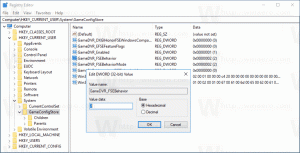Corrigir Bluetooth no Windows 10 Build 15031
O Windows 10 Build 15031, a versão mais recente da Creators Update lançada para Fast Ring Insiders, vem com um bug que impede que o Bluetooth seja habilitado usando as Configurações. Aqui está como consertar o Bluetooth e fazê-lo funcionar nessa compilação.
Propaganda
Esse problema afeta a capacidade de emparelhar dispositivos. Ele está quebrado e não permite emparelhar o telefone se quiser experimentar o novo recurso Dynamic Lock. Como alternativa, você pode tentar o Painel de Controle, de onde o procedimento de emparelhamento funciona conforme o esperado. Se você preferir as configurações e está procurando uma maneira de corrigir o problema das configurações, aqui está o que você deve fazer.

Para corrigir o Bluetooth no Windows 10 Build 15031, você precisa substituir o arquivo DeviceFlows. DataModel.dll na compilação 15031 usando arquivos de uma compilação mais antiga, que é o Windows 10 Build 15025.
Para isso, será necessário assumir a propriedade e obter acesso total ao arquivo C: \ Windows \ System32 \ DeviceFlows. DataModel.dll. Vamos ver em detalhes como isso pode ser feito.
- Obtenha uma cópia do DeviceFlows. Arquivo DataModel.dll do Windows 10 Build 15025. Felizmente, ainda tenho o Windows 10 Build 15025 instalado em uma VM e posso compartilhar os arquivos necessários com você.
Clique aqui para baixar DeviceFlows. DataModel.dll do Windows 10 Build 15025
Se você estiver executando a versão do Windows 10 de 64 bits, precisará de arquivos das pastas x64 e x86. Se você estiver executando a versão de 32 bits, basta usar o arquivo da pasta "x86". - Como alternativa, você mesmo pode obter os arquivos. No momento em que este livro foi escrito, o Windows 10 build 15025 ainda estava disponível para download em Página oficial de download da Microsoft. Você mesmo pode extrair os arquivos necessários do arquivo ISO baixado.
Clique duas vezes no arquivo ISO que você baixou para montá-lo e navegue até a pasta "Fontes". Abra o enorme arquivo chamado "install.wim" com um arquivador como o 7-Zip. Lá você encontrará o arquivo de que precisa. - Obtenha a propriedade do arquivo original C: \ Windows \ System32 \ DeviceFlows. DataModel.dll. Consulte este guia detalhado: Se você estiver executando o Windows 10 de 64 bits, também se aproprie do arquivo C: \ Windows \ SysWow64 \ DeviceFlows. DataModel.dll.
Vou usar o meu TakeOwnershipEx app para fazer isso.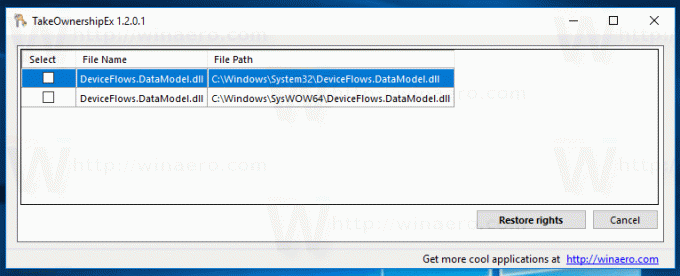
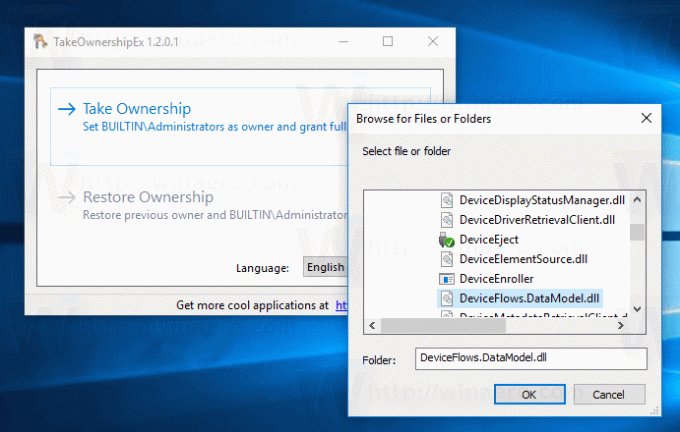
- Depois disso, renomeie C: \ Windows \ System32 \ DeviceFlows. DataModel.dll para C: \ Windows \ System32 \ DeviceFlows. DataModel.bak.
Se você estiver executando o Windows 10 de 64 bits, renomeie também C: \ Windows \ SysWow64 \ DeviceFlows. DataModel.dll para C: \ Windows \ SysWow64 \ DeviceFlows. DataModel.bak
Confirme o prompt do UAC, se solicitado.
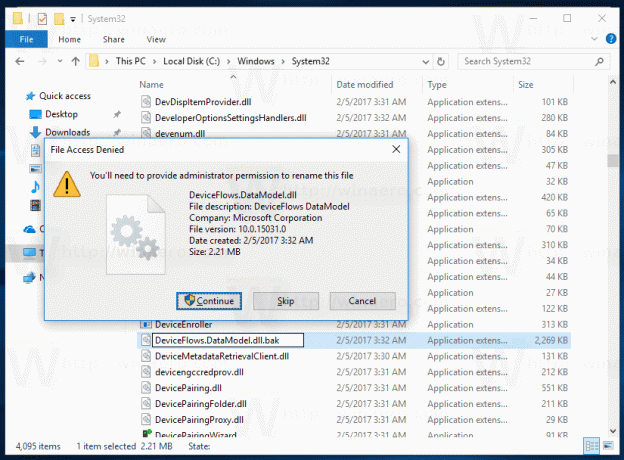

- Copie o arquivo do Windows 10 Build 15025 em seu lugar. No caso do Windows 10 de 64 bits, copie o arquivo da pasta x86 para a pasta SysWOW64.

- Reinicie o Windows 10.
Agora, abrir configurações. Você deve ser capaz de emparelhar seus dispositivos Bluetooth em Dispositivos \ Bluetooth e outros dispositivos também se quiser tentar o novo recurso de bloqueio dinâmico.
 É isso. Os créditos desta dica vão para Rafael Rivera para suas descobertas originais via Por Dentro do Windows.
É isso. Os créditos desta dica vão para Rafael Rivera para suas descobertas originais via Por Dentro do Windows.